Робота з ZIP-папками
Система Windows Vista, як і її попередниця Windows XP, дозволяє комфортно працювати з архівами у форматі ZIP. Вона зображує їх у вигляді папок, так що ви можете навіть не здогадатися, що перебуваєте всередині архіву.
Щоб помістити файли в нову ZIP-папку (іншими словами, заархівувати їх), виділіть їх, клацніть правою кнопкою миші на будь-якому з виділених об'єктів і виконайте команду контекстного меню Надіслати. Стисла ZIP-папка. В результаті поряд з архівних об'єктами з'явиться значок ZIP-папки
Ім'я ZIP-папки буде таким же, як ім'я об'єкта, на якому виконувався клацання правою кнопкою миші.
З ZIP-папкою ви можете працювати як зі звичайною папкою: переміщати, копіювати, видаляти об'єкти, при попаданні в архів вони будуть автоматично стиснуті. Зверніть увагу на те, що при перетягуванні файлу в ZIP-папку він буде копіюватися. Якщо ви хочете перемістити файл в архів, утримуйте Shift.
Якщо ви вирішили розпакувати ZIP-папку (тобто витягти з неї об'єкти), можете використовувати два способи: або шляхом звичайного перетягування з архіву куди-небудь в іншу папку, або за допомогою спеціальної програми-майстра. З перетягуванням проблем не повинно бути. Розберемося з майстром.
Клацніть на ZIP-папці правою кнопкою миші і виконайте команду контекстного меню Вилучити всі. У вікні (рис. 3.18) вам запропонують шлях до папки, куди будуть витягнуті файли.
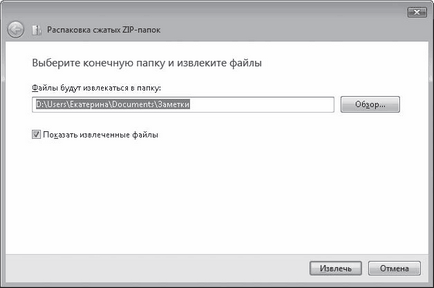
Мал. 3.18. Майстер розпакування стислих ZIP-папок
Майте на увазі, значок ZIP-папки видно тільки в тому випадку, якщо на вашому комп'ютері не встановлена програма архівації (наприклад, WinZIP або WinRAR). Якщо така програма встановлена, буде відображатися значок її архіву.
При бажанні ви можете вибрати іншу папку, натиснувши кнопку Огляд. Після цього натисніть кнопку Витягти і дочекайтеся закінчення процесу. Розпаковані файли будуть показані у вікні Провідника.
Поділіться на сторінці